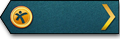
列兵
UID2527173

U币0
G币0
技术0
主题32
精华0
阅读权限10
注册时间2015-7-23
最后登录1970-1-1
在线时间0 小时
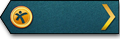
列兵

|
|
1.2 第二步就是布线和缆。
图 1 - 在入口端之间布线 我们首先可以手动或利用示意性数据来布线和缆。 当使用手动布线电线和缆时,最先需要做的是指定连接器。通过“指定”操作,这样系统将能够了解连接器的名称、所在的位置以及各个连接器上入口端的数量和位置。入口端是在各个连接器上创建的坐标系,这在前一步中已经配置好了。
指定了连接器后,即可定义缆装配中使用的线轴。在布线时线轴可指定可使用的电线和缆类型,包括厚度、标距和颜色等。可以创建新线轴或读入现有线轴文件。
在定义了线轴后,就可以开始创建布线电线和缆。与此同时,可在装配的连接器上定义其“自”和“至”入口端。对已创建的每根线都指定一个线轴,在模型中将用它来确定线的物理直径和颜色。
图 2 - 已完成的线 “自”和“至”位置创建了线后,就可以编辑其布线路径或根据需要插入位置。
使用示意图布线电线和缆可以使用 Creo Schematics 软件为缆装配创建一个布线示意图。示意数据 (包括连接器、线和线轴信息) 可以从Creo Schematics 中以 XML 文件格式导出,然后导入到 Creo Parametric 中。
当Creo Parametric 中的示意数据可用后,这时候就可以自动指定装配中的连接器。
图 3 - Schematic 布线图 在创建了电线和缆特征后,示意数据也可以用来自动创建线轴。此外,示意数据还可以为之前创建的各个线/缆预先确定了“自”和“至”入口端。
根据预先确定的“自”和“至”位置创建了线后,即可编辑其布线路径或根据需要插入位置。
|
|



